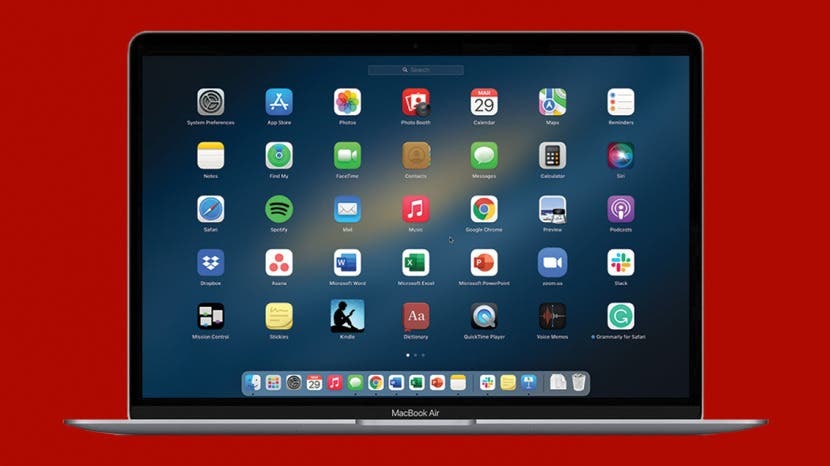
Launchpad არის მარტივი გზა თქვენს MacBook-ზე ან iMac-ზე დაყენებულ ყველა აპლიკაციაზე წვდომისთვის. მაგრამ დროთა განმავლობაში, Launchpad შეიძლება გადატვირთული გახდეს, რაც ართულებს თქვენთვის სასურველი აპების პოვნას. ჩვენ გავივლით ყველა საფეხურს, რათა დაგეხმაროთ გაიგოთ როგორ წაშალოთ აპლიკაციები Launchpad-დან, როგორ დაამატოთ აპი Launchpad-ში Mac-ზე და სხვა.
დაკავშირებული: როგორ იძულებით დატოვოთ Mac-ზე
Გადახტომა:
- რა i] არის Launchpad Mac-ზე
- სად არის Launchpad Mac-ზე
- როგორ დავამატოთ Launchpad Dock-ს
- როგორ მოვაწყოთ Launchpad Mac-ზე
- როგორ წაშალოთ პროგრამები Launchpad-დან
- როგორ დავამატოთ აპლიკაცია Launchpad-ში
- როგორ გავიდეთ Launchpad
Launchpad არის აპლიკაციის გამშვები, რომელიც აჩვენებს ყველა აპს, რომელიც ჩამოტვირთეთ თქვენს Mac-ში. ის თქვენი Mac-ის მშობლიურია, რაც იმას ნიშნავს, რომ Apple-მა შექმნა ის თქვენი კომპიუტერისთვის, რათა დაგეხმაროთ თქვენი დესკტოპის ორგანიზებაში. მიუხედავად იმისა, რომ Dock შესანიშნავი ფუნქციაა და აპლიკაციის ხატულების დამატება თქვენს სამუშაო მაგიდაზე ყოველთვის კარგი ვარიანტია თქვენს აპებთან მისასვლელად. მიყვარს ყველაზე მეტად, Launchpad არის გზა, რომ ნახოთ და მოაწყოთ თქვენი ყველა აპი, რომელიც შეიძლება დაიხუროს, თითქმის დახურვის მსგავსად უჯრა. ეს გეხმარებათ თქვენი დესკტოპის მოწესრიგებულად და დაუცველად შენარჩუნებაში, ხოლო აპების ადვილად ხელმისაწვდომ ადგილას შენარჩუნებაში.
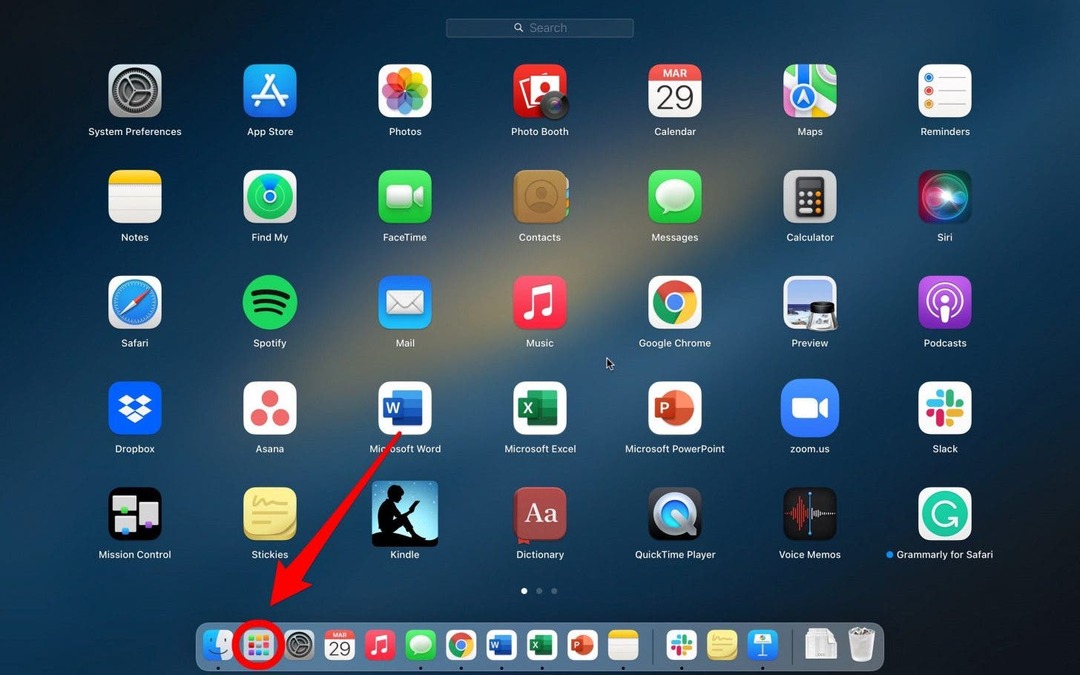
Launchpad ჩვეულებრივ მდებარეობს Mac Dock-ზე თქვენი დესკტოპის ეკრანის ბოლოში. თუმცა, ის შეიძლება დროთა განმავლობაში სხვაგან გადავიდა. Launchpad ყოველთვის შეგიძლიათ იპოვოთ ამ გზით:
- გახსენით მპოვნელი.
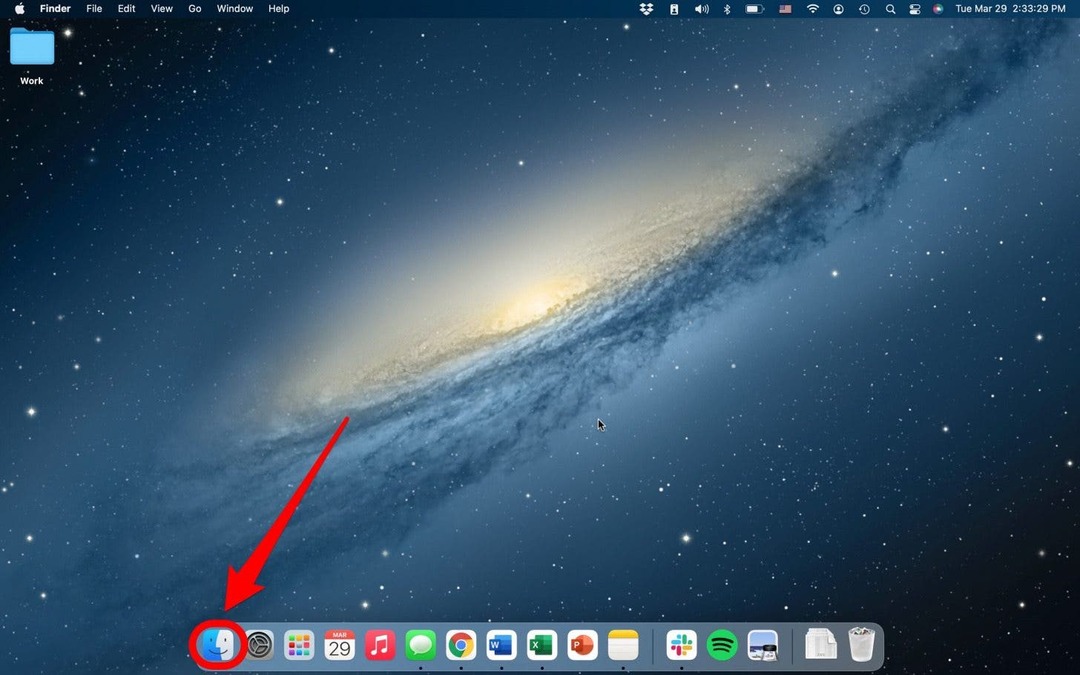
- აირჩიეთ აპლიკაციები გვერდით ნავიგაციაში.
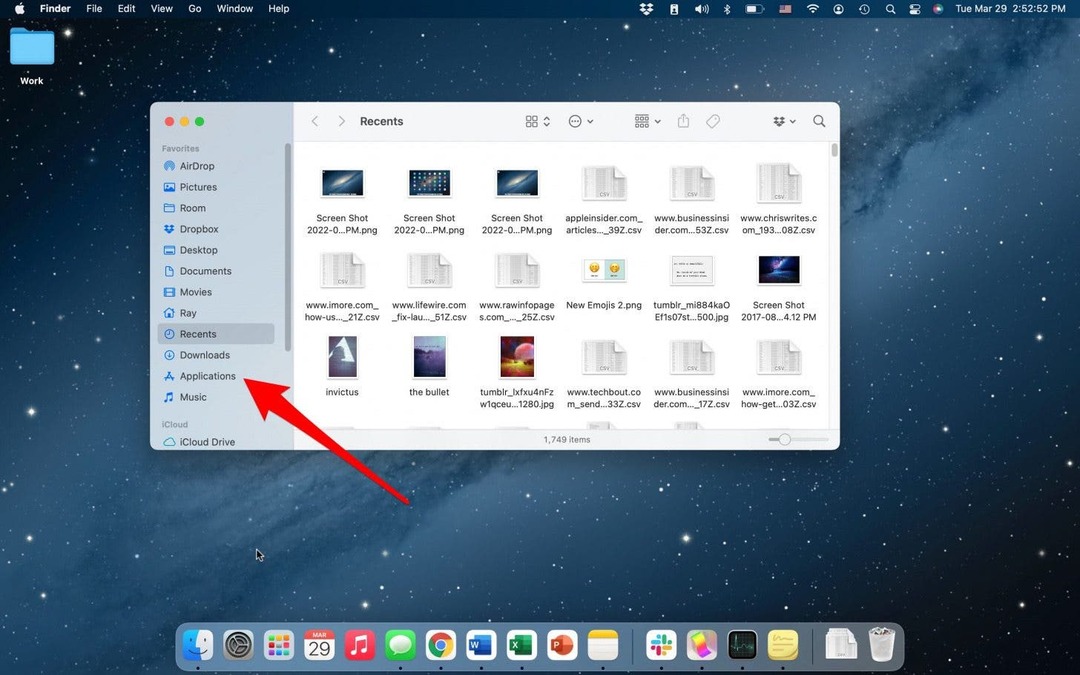
- გადაახვიეთ სანამ არ იპოვით Launchpad აპლიკაცია ხატი.
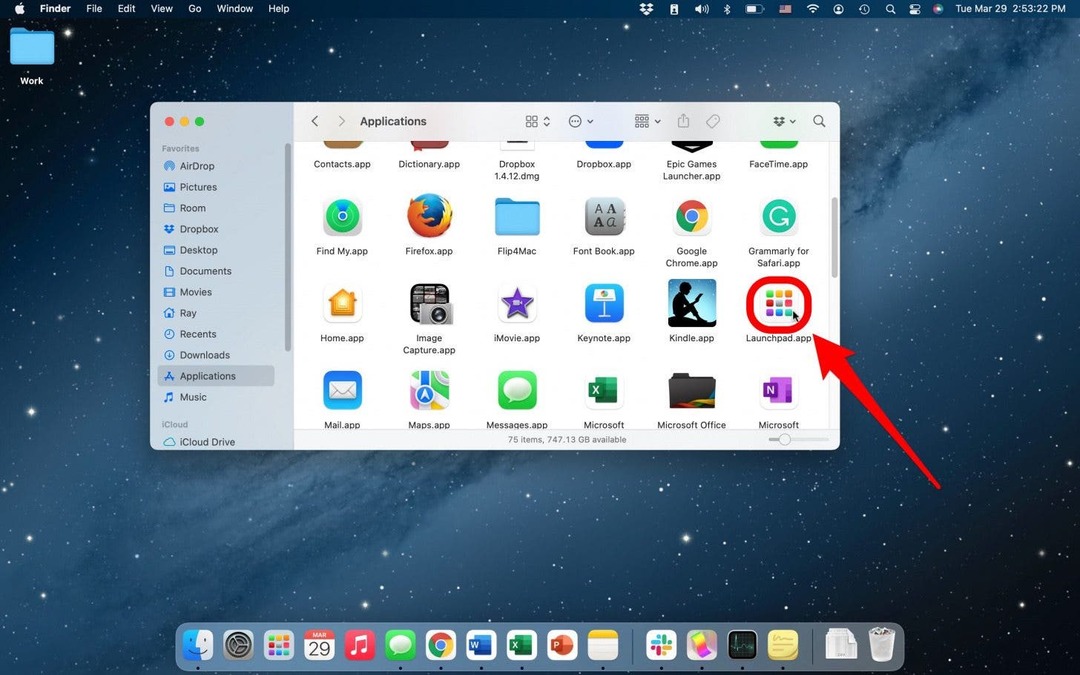
თუ თქვენი Launchpad აპის ხატულა ერთი შეხედვით გაქრა თქვენი Mac Dock-დან, არ ინერვიულოთ. ეს შედარებით მარტივი გამოსავალია, თუ გსურთ აჩვენოთ Launchpad თქვენს Dock-ზე.
- გახსენით მპოვნელი.
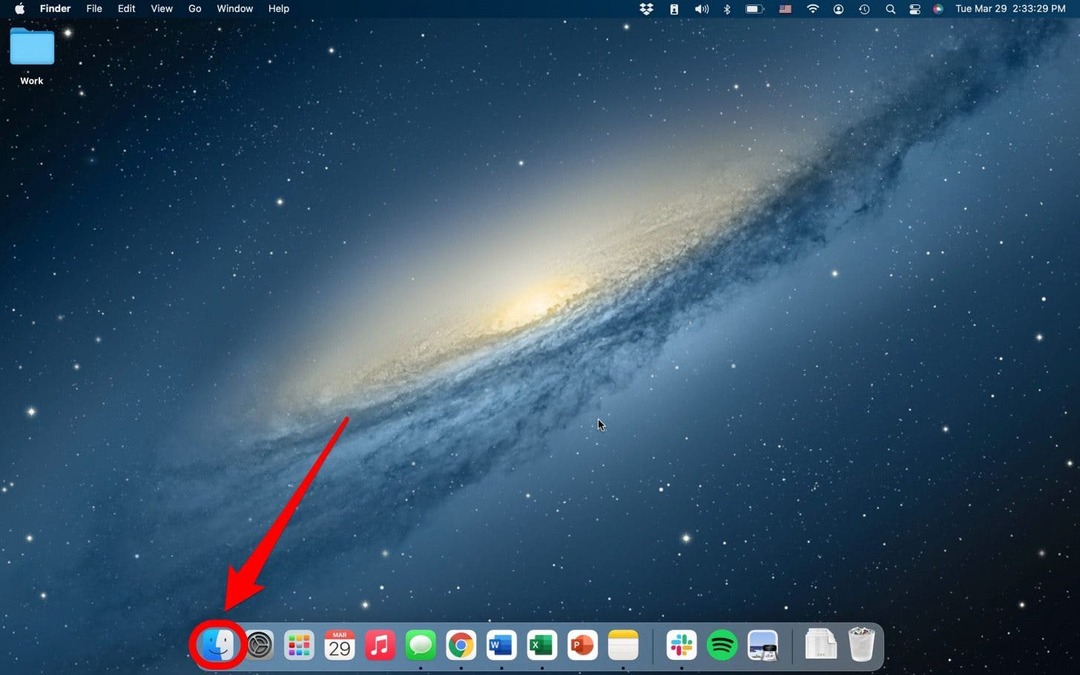
- აირჩიეთ აპლიკაციები გვერდით ნავიგაციაში.
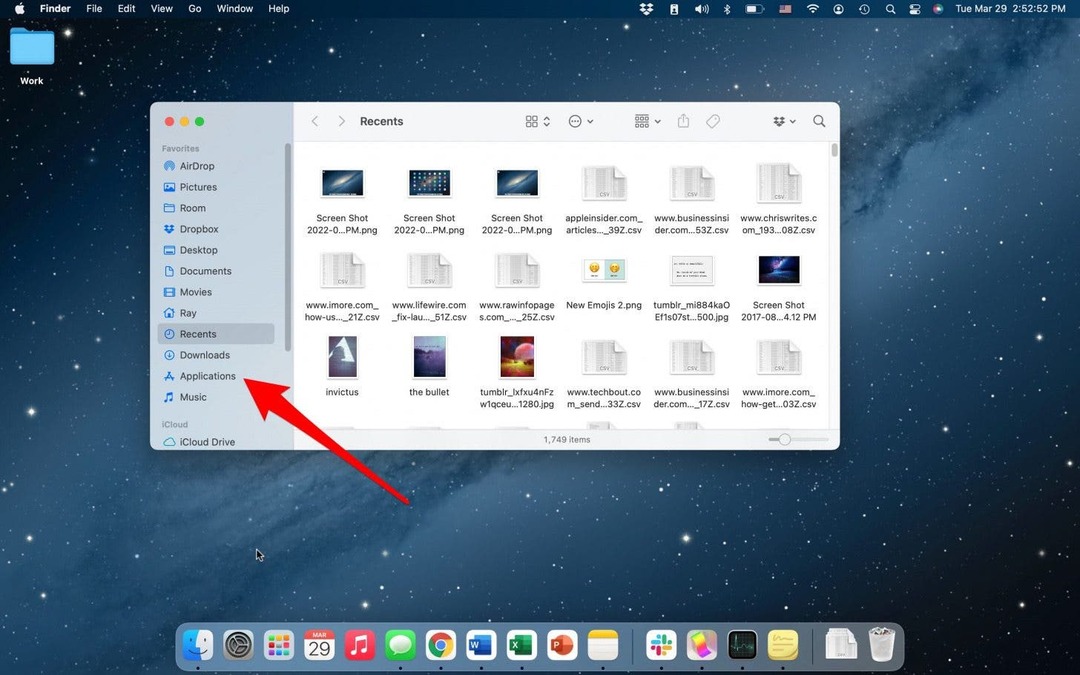
- გადაახვიეთ სანამ არ იპოვით Launchpad აპლიკაცია ხატი.
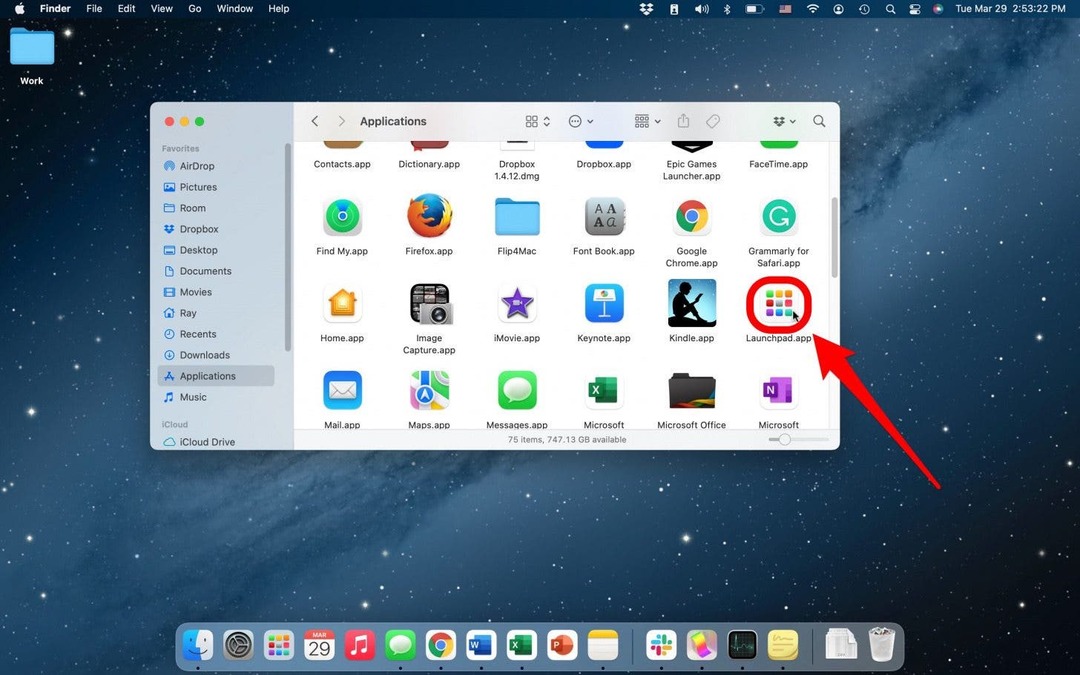
-
დააწკაპუნეთ და გადაიტანეთ Launchpad ხატულა თქვენს Dock-ზე. სხვა აპები გადაინაცვლებს ადგილის გასათავისუფლებლად.
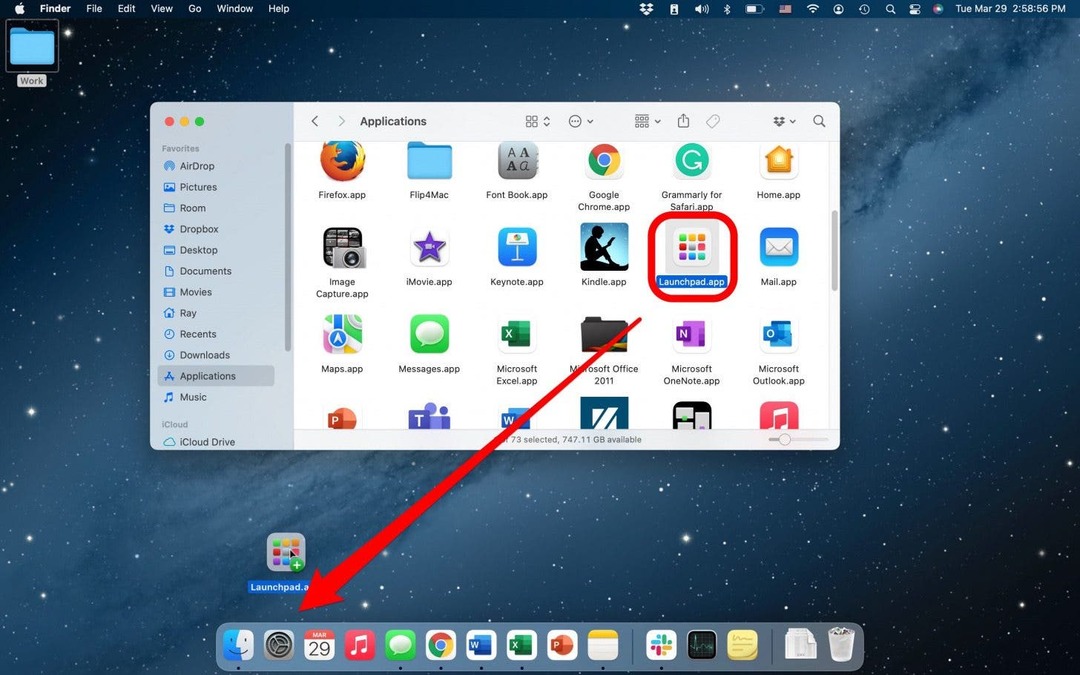
Launchpad-ში აპლიკაციების თანმიმდევრობის შეცვლა ძალიან ჰგავს აპების გადაწყობას თქვენს iPhone-ზე ან iPad-ზე.
- Ამის გაკეთება, დააწკაპუნეთ და გააჩერეთ აპლიკაცია გსურთ გადაადგილება მაუსით.
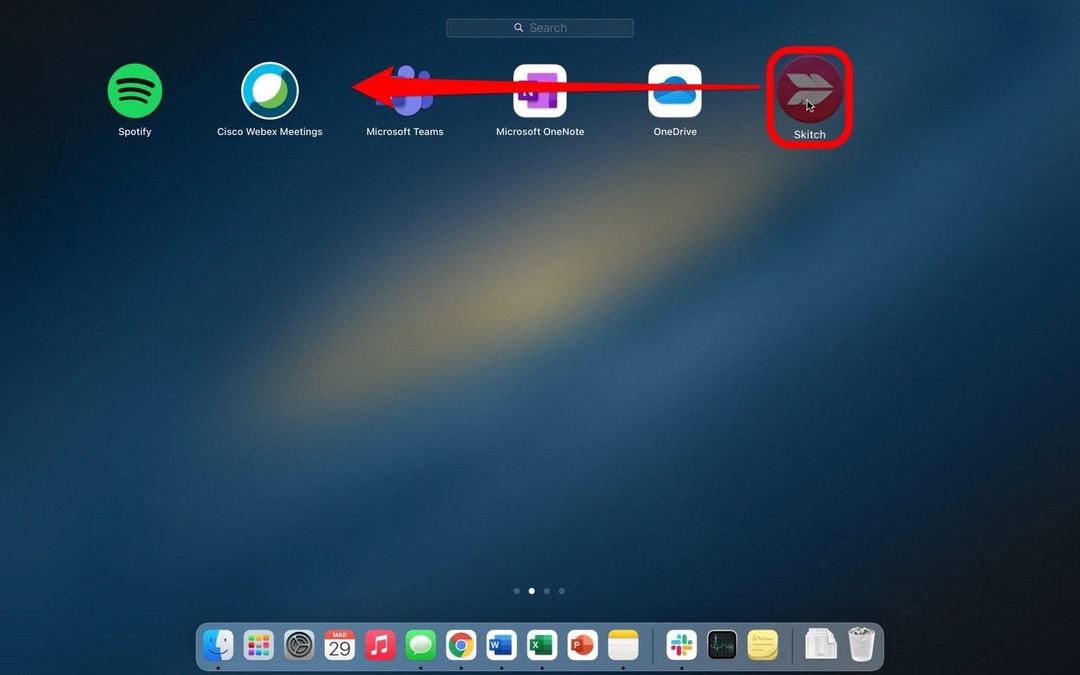
- Ახლა შენ შეგიძლია გადაიტანეთ აპლიკაცია ახალ ადგილას.
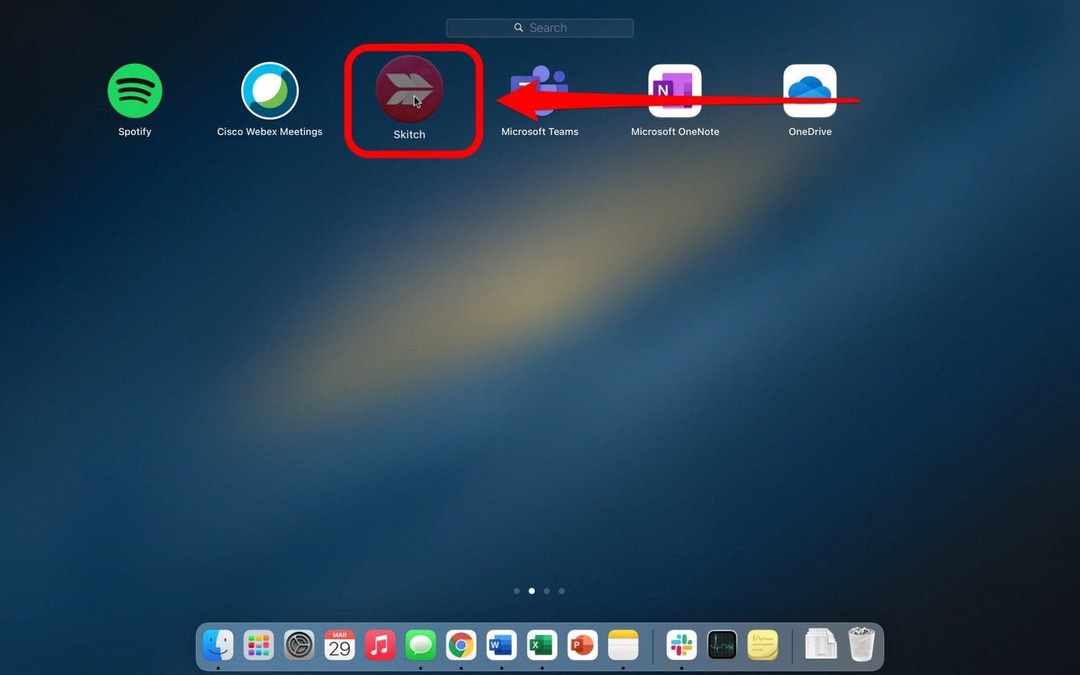
ზოგიერთი აპი, რომლის წაშლა შეგიძლიათ პირდაპირ Launchpad-დან. Გააკეთო ეს:
- დააწკაპუნეთ და ხანგრძლივად დააჭირეთ აპს, რომლის წაშლა გსურთ.
- ზოგჯერ, პატარა თეთრი "x" გამოჩნდება კუთხეში. დააჭირეთ ღილაკს "x" და დაადასტურეთ წაშლა აპის Launchpad-იდან ამოსაღებად.
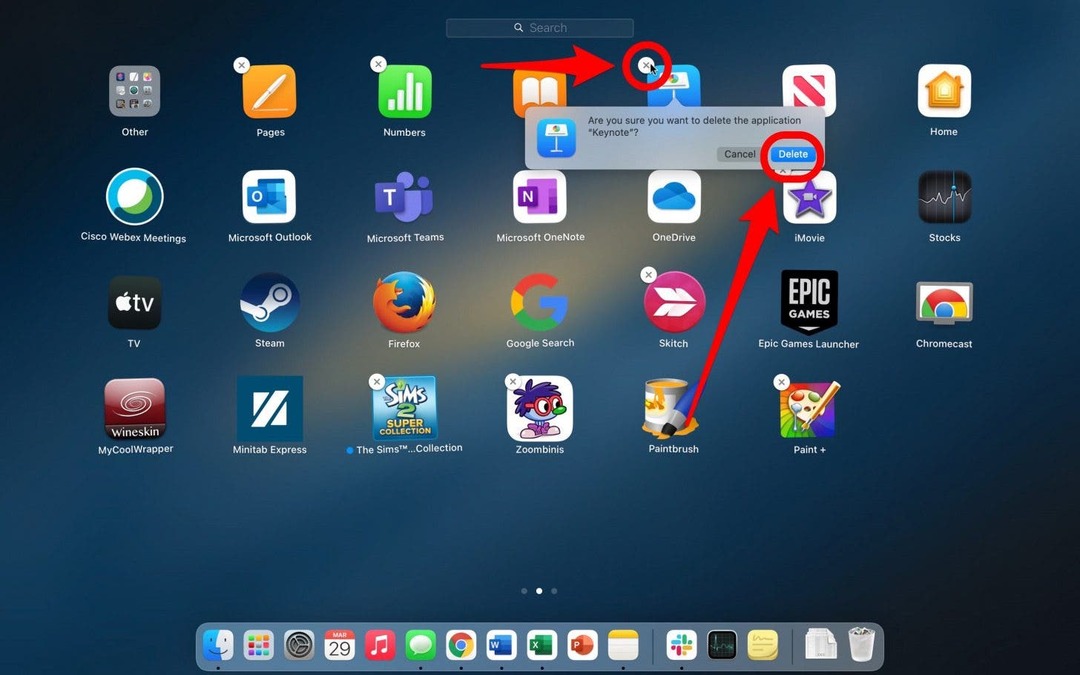
სხვა დროს, თქვენ უნდა შეხვიდეთ თქვენს აპლიკაციების საქაღალდეში, რომ წაშალოთ აპლიკაცია Launchpad-დან.
- გახსენით მპოვნელი.
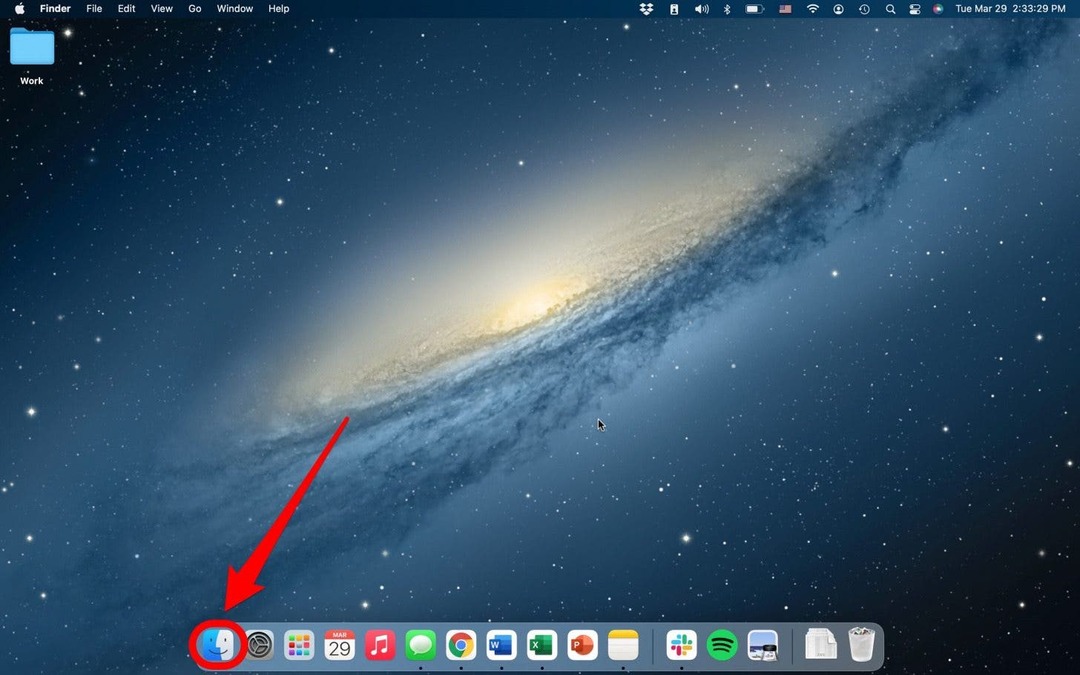
- აირჩიეთ აპლიკაციები გვერდით ნავიგაციაში.
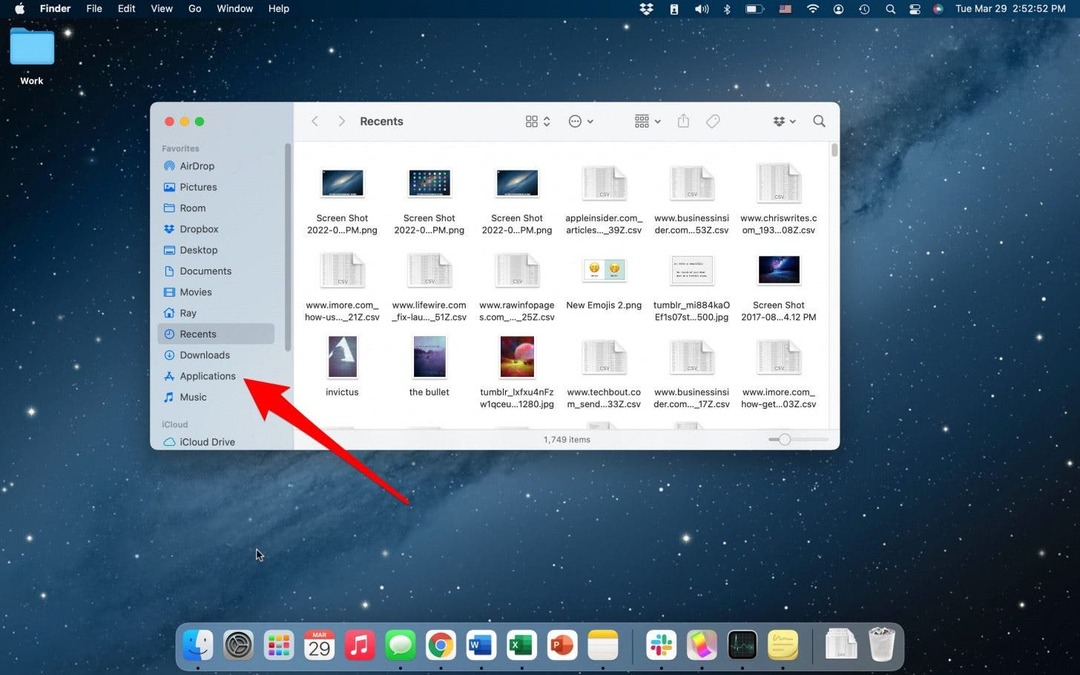
- გადაახვიე შენამდე იპოვნეთ აპლიკაცია გსურთ წაშლა.
- დააწკაპუნეთ და გადაიტანეთ აპლიკაცია Ნაგვის ურნა.
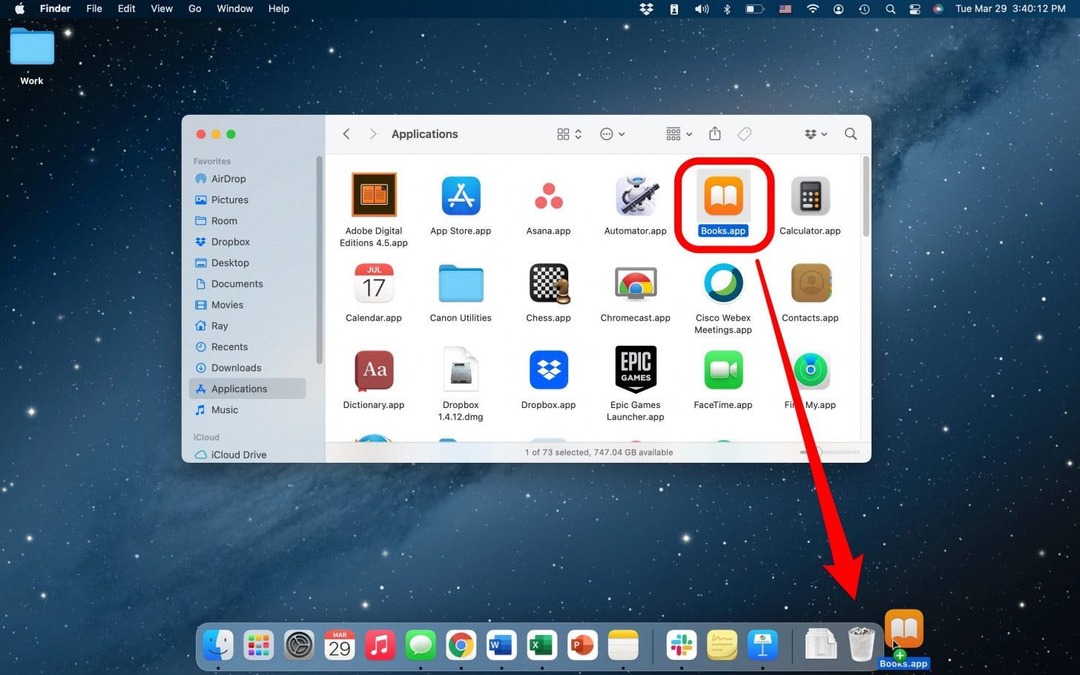
აპის დამატება თქვენს Launchpad-ში ისეთივე მარტივია, როგორც აპის ჩამოტვირთვა App Store-დან ან მესამე მხარის ჩამოტვირთვა. Launchpad ასახავს აპლიკაციებს თქვენს აპლიკაციების საქაღალდეში.
Launchpad-ის გახსნის შემდეგ, შეიძლება ცოტა დამაბნეველი იყოს იმის გარკვევა, თუ როგორ უნდა დახუროთ იგი. ეს მართლაც ძალიან მარტივია და შეიძლება გაკეთდეს რამდენიმე განსხვავებული გზით.
- როგორც კი Launchpad გაიხსნება, დააწკაპუნეთ სადმე ეს არ არის აპლიკაცია და Launchpad დაიხურება.
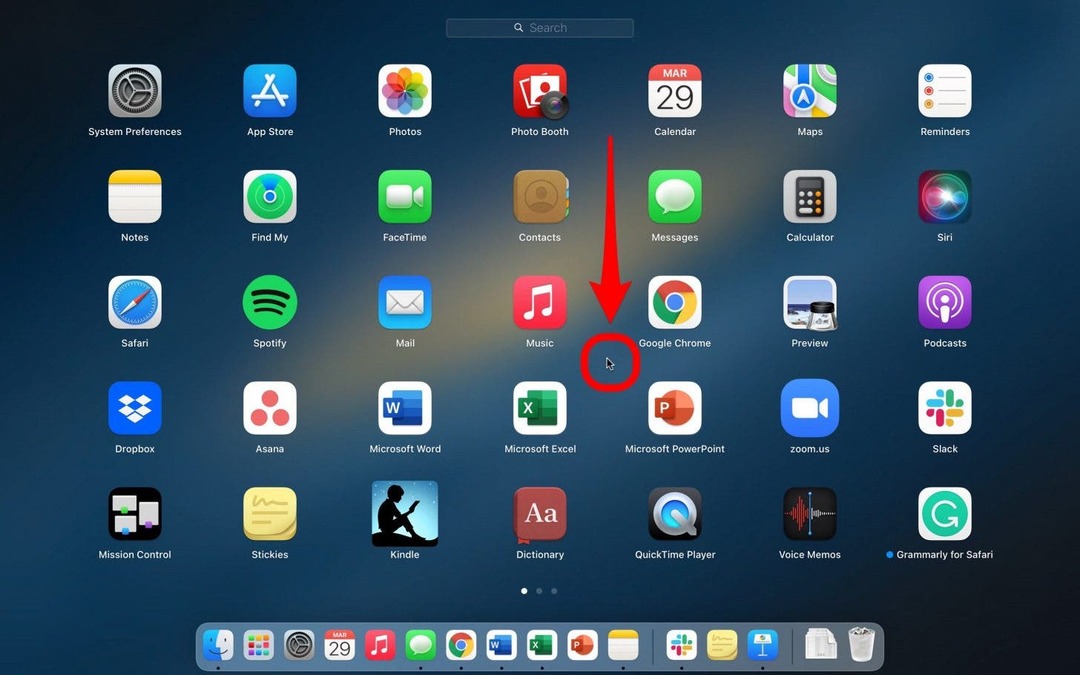
-
დააჭირეთ ESC თქვენს კლავიატურაზე და Launchpad დაიხურება.
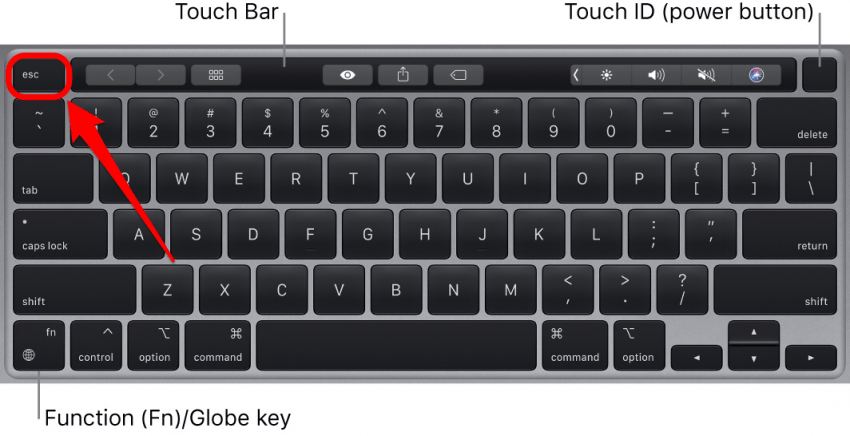
-
დააწკაპუნეთ რომელიმე აპლიკაციაზე Dock-ში და Launchpad დაიხურება ამ აპის გასახსნელად.
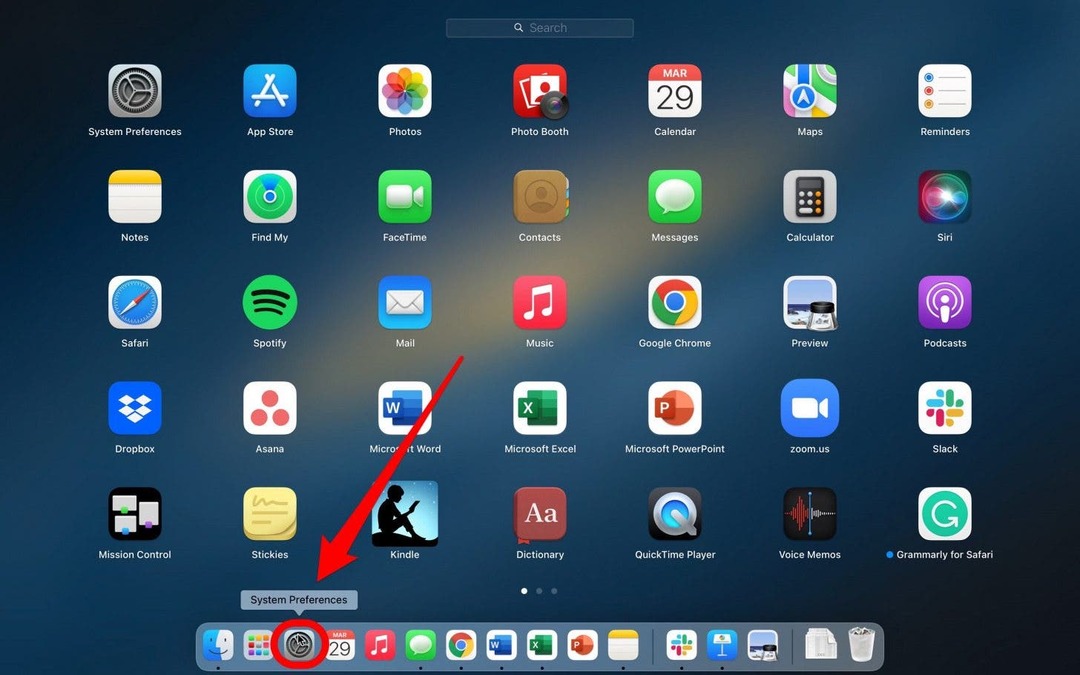
ავტორის დეტალები

ავტორის დეტალები
რეიჩელ ნედელი არის მხატვრული ვებ მწერალი iPhone Life-ში, გამოქვეყნებული პოეტი და Apple-ის დიდი ხნის ფანი. 2021 წლის გაზაფხულზე მან დაამთავრა ინგლისურის მაგისტრის ხარისხი, მე-20 საუკუნის დასაწყისის ლიტერატურის სპეციალობით. ის დაინტერესებულია ყველანაირი ტექნიკით და ამჟამად ცხოვრობს შარლოტაში, ჩრდილოეთ კაროლინაში თავის კატა ბლუსთან ერთად.